Ponuky/Dopyty
Ponuky
Kniha Ponuky je určená pre vytváranie a spracovanie zaslaných ponúk zákazníkom. Zadané informácie je potom možné využiť k vyhodnoteniu úspešnosti a účinnosti spracovaných ponúk.
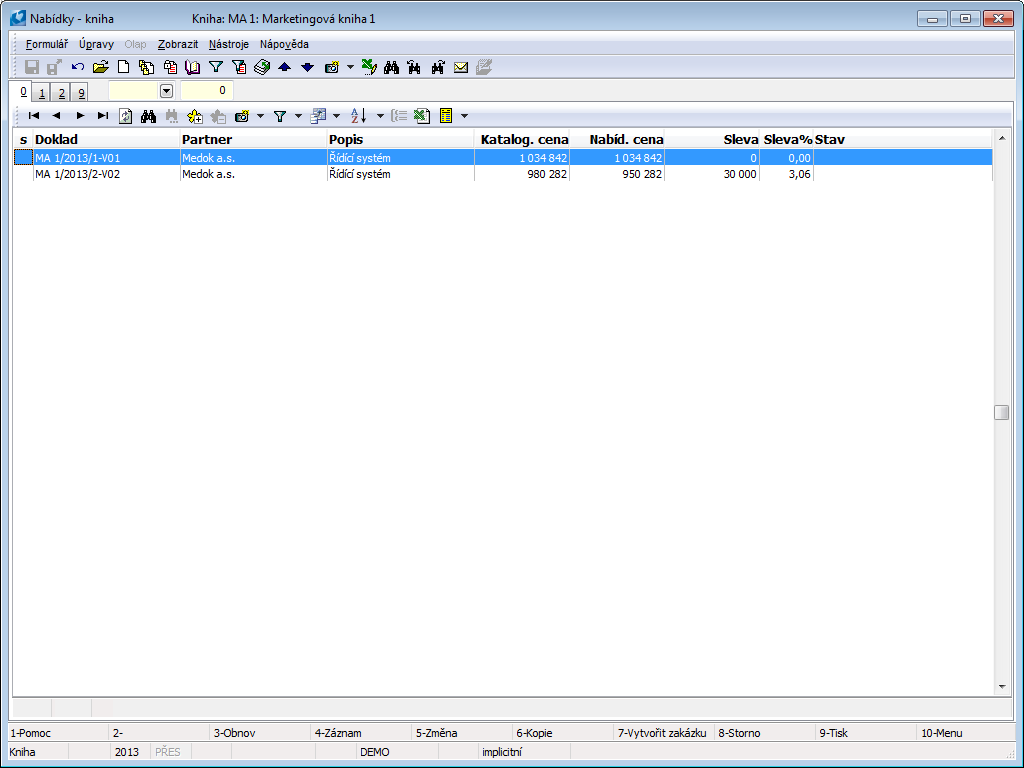
Obr.: Ponuky - kniha
Základné údaje (1. strana)
Prvá strana ponuky slúži k zobrazeniu identifikačných a základných údajov o ponuke a niektorých ďalších informácií.
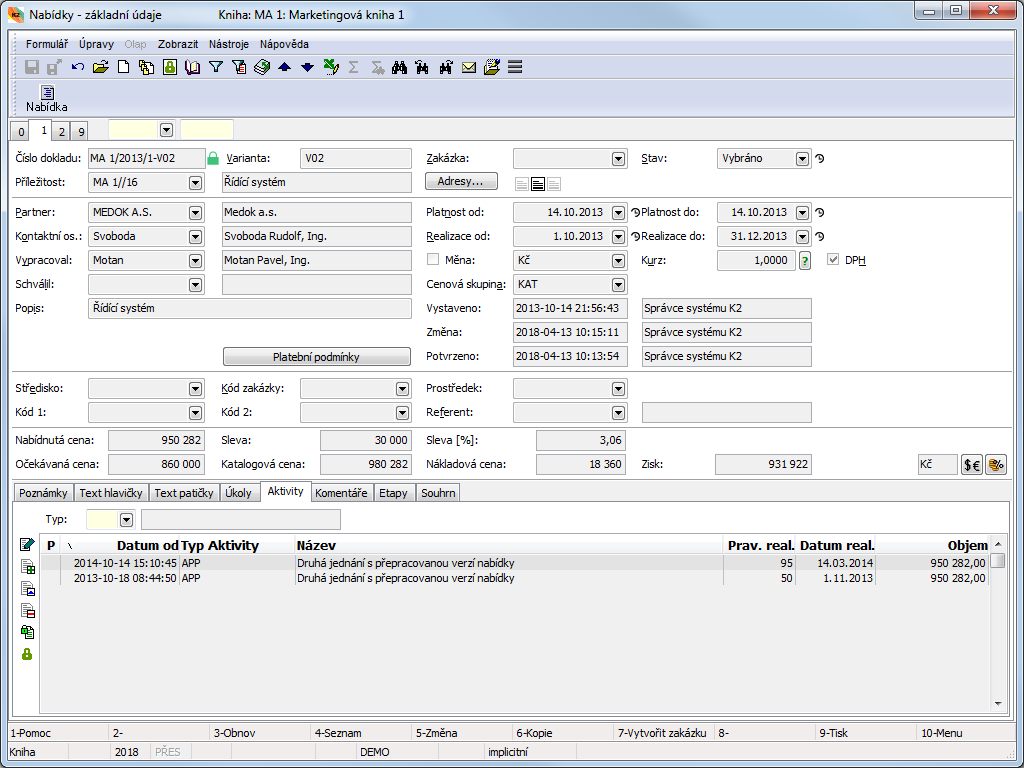
Obr.: Ponuka - 1.strana s otvorenou záložkou Etapy
Popis polí:
Číslo dokladu |
Poradové číslo zobrazovanej ponuky automaticky priradené programom. |
Variant |
Variant ponuky. Hodnota sa zobrazí za číslo ponuky. Nový variant vzniká použitím klávesovej skratky Ctrl + F6. |
Zákazka |
Číslo a obdobie vzniknutej zákazky. |
Príležitosť |
Príležitosť, ku ktorej je pripojená ponuka. Pripojenie sa uskutočňuje aktivitou. Pole je needitovateľné v zmene. |
Stav |
Stav ponuky. Pole je možné vyplniť hodnotou z užívateľsky definovaného číselníka. |
Adresy |
Tlačidlo pre zobrazenie adresáta alebo nadriadenej firmy. Bližší popis je uvedený v kapitole Adresát. |
Partner |
Partner, s ktorým bolo rokované v rámci ponuky. Pokiaľ vyplníme partnera, potom sa v poli Kontaktná osoba ponúkne zoznam všetkých kontaktných osôb, ktoré sú priradené k partnerovi (zobrazí sa výber kontaktných osôb). |
Platnosť od |
Dátum začiatku platnosti ponuky. Implicitne sa prednastavuje aktuálny dátum. |
Platnosť do |
Dátum konca platnosti ponuky. Dátum je automaticky plnený programom podľa nastavenia dĺžky platnosti v implicitnom nastavení knihy marketingu. |
Realizácia od |
Dátum začiatku realizácie ponuky. Ak je v implicitnom nastavení knihy marketingu začiarknutá voľba Automaticky aktualizovať "Realizáciu od" a "Realizáciu do" podľa položiek, potom nie je možné na položke meniť údaje platnosti položky. |
Realizácia do |
Dátum konca realizácie ponuky. Ak je v implicitnom nastavení knihy marketingu začiarknutá voľba Automaticky aktualizovať "Realizáciu od" a "Realizáciu do" podľa položiek, potom nie je možné na položke meniť údaje platnosti položky. |
Kontaktná os. |
Kontaktná osoba, s ktorou bolo komunikované v rámci ponuky. Ponúka sa implicitne filter kontaktných osôb pre vybraného partnera. Pokiaľ vyberieme inú kontaktnú osobu, potom sa hodnota z poľa Partner nemení. Pri prípadnej zmene v poli Partner sa pole Kontaktná osoba nemaže a zostáva pôvodne zadaná hodnota. |
Mena |
Mena, v ktorej bude vystavená ponuka. |
Kurz |
V tomto poli sa taktiež zobrazuje kurz pre prepočet medzi základnou menou a menou cudzou. |
Cenová skupina |
Cenová skupina ponuky. Táto cenová skupina sa automaticky dosadzuje podľa cenovej skupiny uvedenej na karte Dod./Odb. a kopíruje sa ďalej do položiek ponuky. |
Vypracoval |
Odkaz do knihy kontaktných osôb. Ponúka zoznam všetkých kontaktných osôb. |
Vystavené |
Dátum a meno užívateľa, ktorý vytvoril ponuku. |
Schválil |
Odkaz do knihy kontaktných osôb. Ponúka zoznam všetkých kontaktných osôb, ktoré sú priradené k vlastnej firme (zobrazí sa filter kontaktných osôb). |
Zmena |
Dátum a meno užívateľa, ktorý zmenil príležitosť. |
Popis |
Ľubovoľný popis pre rozlíšenie jednotlivých ponúk. |
Platobné podmienky |
Tlačidlo slúži k nastavovaniu platobných podmienok danej ponuky. Bližší popis je uvedený v kapitole Spoločné prvky nákupu a predaja - Platobné podmienky. |
Potvrdené |
Dátum a meno užívateľa, ktorý potvrdil ponuku. |
Stredisko |
Stredisko firmy. Pole v doklade Ponuka nie je povinné. Pokiaľ je zadané pole Stredisko na Partnerovi, potom sa táto hodnota doplní do hodnoty tohto poľa pri vzniku ponuky. Pokiaľ je zadané pole Stredisko v Nastavení knihy marketingu, potom sa táto hodnota doplní do hodnoty tohto poľa pri vzniku ponuky. Pozn.: Ak nie je pole zadané a ak vznikne z ponuky následne zákazka, do zákazky sa do poľa Stredisko doplní hodnota z knihy predaja pre pole Stredisko. |
Kód zákazky |
Kód zákazky. Pole v doklade Ponuka nie je povinné. Pokiaľ je zadané pole Kód zákazky na Partnerovi, potom sa táto hodnota doplní do hodnoty tohto poľa pri vzniku ponuky. Pokiaľ nie je zadané v Partnerovi a je zadané pole Kód zákazky v Nastavení knihy marketingu, potom sa táto hodnota doplní do hodnoty tohto poľa pri vzniku ponuky. Pozn.: Ak nie je pole zadané a ak vznikne z ponuky následne zákazka, do zákazky sa do poľa Kód zákazky doplní hodnota z knihy predaja pre pole Kód zákazky. |
Prostriedok |
Odkaz do knihy Prostriedok. Pokiaľ je zadané pole na Partnerovi, potom sa táto hodnota doplní do hodnoty tohto poľa pri vzniku ponuky. |
Kód 1, Kód 2 |
Možnosť zadávania ľubovoľného kódu. Slúži k užívateľskému rozlíšeniu. Pokiaľ je zadané pole Kód 1 alebo Kód 2 na Partnerovi, potom sa táto hodnota doplní do hodnoty tohto poľa pri vzniku ponuky. |
Referent |
Umožňuje priradiť zodpovednú osobu. (Je to väzba do personálnych údajov.) Pokiaľ je zadané pole na Partnerovi, potom sa táto hodnota doplní do hodnoty tohto poľa pri vzniku ponuky. |
Ponúknutá cena |
Suma ponúkaných cien z položiek. |
Zľava |
Suma absolútnych zliav z položiek. |
Zľava [%] |
Suma percentuálnych zliav z položiek. |
Očakávaná cena |
Suma očakávaných cien z položiek. |
Katalógová cena |
Suma katalógových cien z položiek. |
Nákladová cena |
Suma nákladových cien z položiek. |
Zisk |
Suma ziskových cien z položiek. |
Ceny v mene dokladu |
Tlačidlo |
Ceny brutto |
Tlačidlo |
Na túto stranu môžeme, rovnako ako v iných moduloch, pripájať poznámky. Bližší popis práce s poznámkami je uvedený v kapitole Základné číselníky a podporné moduly K2 - Poznámky.
Okrem štandardných záložiek dokladu obsahuje karta Ponuky záložky:
Etapy
Priebeh realizácie je možné rozdeliť do niekoľkých etáp, pričom každá etapa môže mať svoj dátum realizácie. Tieto etapy sú definované iba pre konkrétny doklad. Jedná sa o užívateľsky definovaný číselník.
Súhrn
V záložke Súhrn sú vo zvolenej štruktúre zobrazené údaje podľa zvolených kritérií. Kritériá sú:
- Etapa
- Skupina
- Etapa/Skupina
- Skupina/Etapa
- Termín
- Termín/Etapa
- Termín/Skupina
- Termín/Etapa/Skupina
- Termín/Skupina/Etapa
- Zoskupovanie termínov
- Roky
- Kvartály
- Mesiace
- Týždne
Cena je potom spočítaná podľa zvolených podmienok.
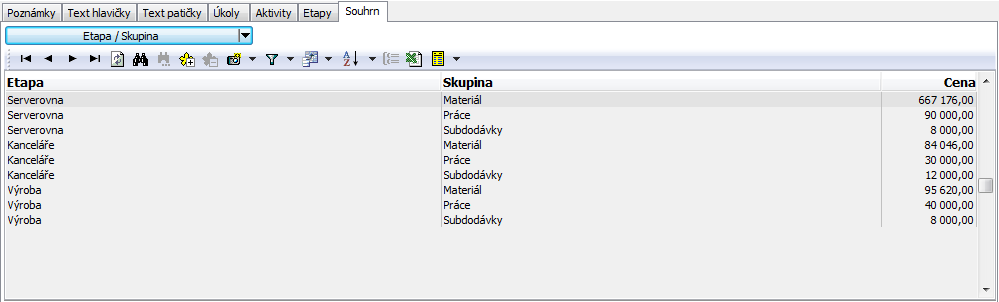
Obr.: Záložka Súhrn - zoskupenie Etapa/Skupina
Položky (2.strana)
Na 2. strane dokladu sa zadávajú položky tovaru a služieb, ktoré nie sú v číselníku tovaru, viazať položky do logických skupín, vytvárať dopyty a nové alternatívy ponuky, prípadne dopĺňať ľubovoľné komentáre.
V hlavičke formulára sa zobrazujú základné údaje ponuky. Druhá strana dokladu je rozdelená do dvoch tabuliek, ktoré obsahujú Požadované položky a Ponúkané položky.
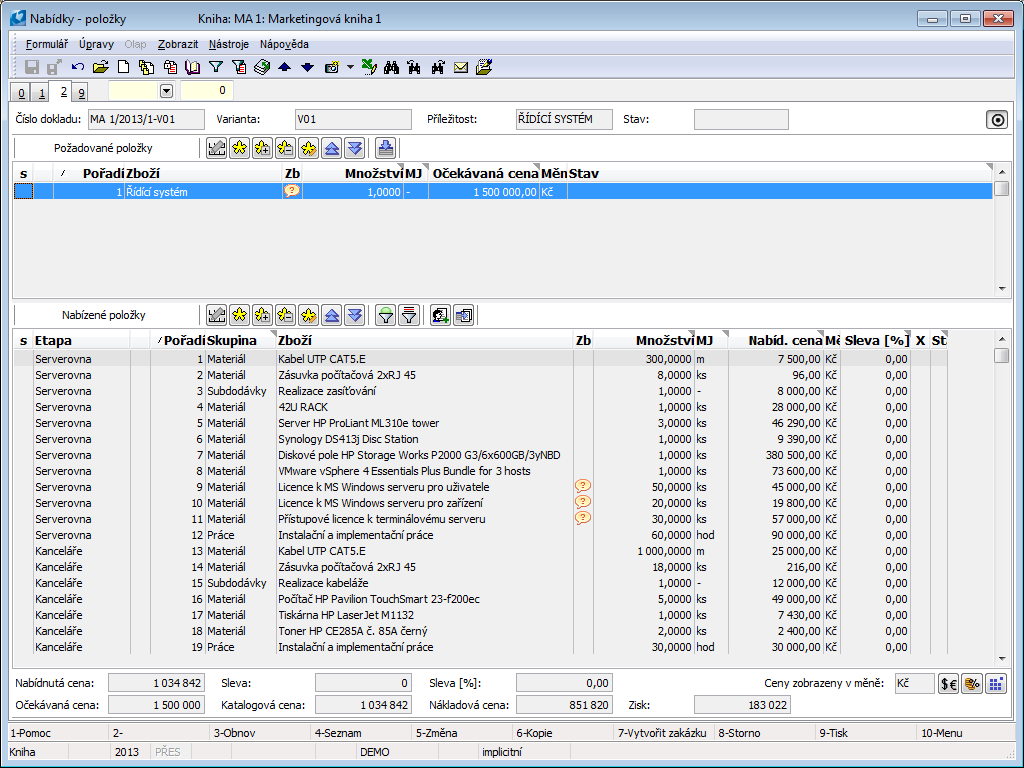
Obr.: Ponuka - 1. strana
V hornej tabuľke sú uvedené informácie týkajúce sa dopytovaného tovaru alebo služby a v dolnej tabuľke sú údaje ponúkaného tovaru alebo služby. Položka, ktorá je zapísaná do formulára položky iba textom a nemá priradený tovar z knihy Tovar je označená ikonou ![]() .
.
V dolnej časti formulára sa zobrazujú sumačné údaje cien. Sú to rovnaké polia ako na 1. strane dokladu.
Popis tlačidiel:
|
Riadková editácia položiek. |
|
Označenie položky hviezdičkou. |
|
Označí všetky položky hviezdičkou. |
|
Odznačí všetky položky. |
|
Vyvolá formulár pre hromadnú zmenu položiek. |
|
Označenú položku pravítkom presúva smerom nahor. |
|
Označenú položku pravítkom presúva smerom nadol. |
|
Zobrazí iba súvisiace položky. |
|
Zobrazí položky iba za zvolené skupiny. |
|
Z označených položiek hviezdičkou vytvorí dopyty. |
|
Označené položky hviezdičkou pridá do zvolených dopytov. |
|
Z označených položiek hviezdičkou vytvorí nový dopyt pre dodávateľa. |
|
Označené položky hviezdičkou presunie z tabuľky Požadované položky do tabuľky Ponúkané položky. |
|
Prepína medzi zobrazením základnej meny a meny cudzej. |
|
Prepína medzi zobrazením ceny netto a brutto. |
|
Zobrazí ceny za jednotku. |
Požadované položky:
Novú požadovanú položku vkladáme v Zmene či v Novom zázname klávesom Ins, po ktorého stlačení sa zobrazí formulár Položka ponuky - požadované alebo kniha Tovar v závislosti na parametri užívateľa Pri vkladaní položky ponuka na tovar. Rovnaký formulár vyvoláme, pokiaľ na ponuke označíme vybranú položku pravítkom a stlačíme kláves Enter.
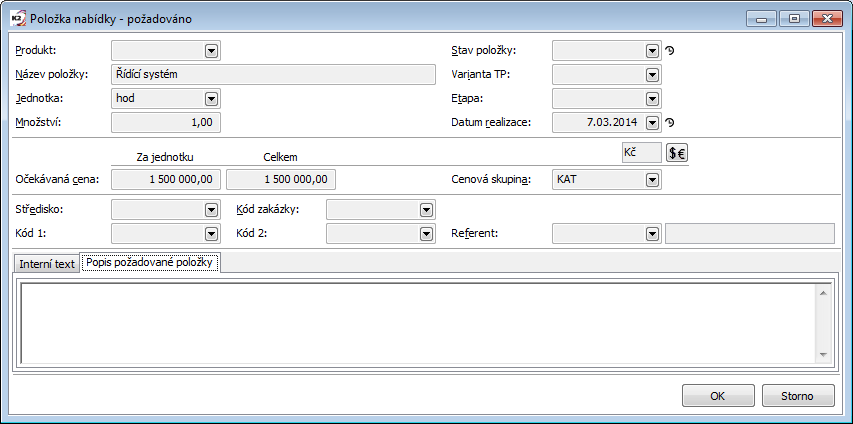
Obr.: Položka ponuky - požadované
Popis polí:
Produkt |
Tovar alebo služba z číselníka Tovar. Vyplnenie poľa nie je povinné. |
Názov položky |
Možné je zadať ľubovoľný text. |
Jednotka |
Skladová jednotka tovaru. |
Množstvo |
Požadované množstvo. |
Stav položky |
Pole je možné vyplniť hodnotou z užívateľsky definovaného číselníka. |
Variant TP |
V tomto poli môžeme zadať variant technologického postupu výrobku či polotovaru. |
Etapa |
Možné pripojenie etapy dopytovanej položky. |
Dátum realizácie |
Dátum začiatku realizácie ponuky. Ak má položka priradenú etapu, potom sa dátum realizácie preberá zo zvolenej etapy a nemožno ho meniť na položke. |
Ceny v mene dokladu |
Tlačidlo |
Cenová skupina |
Vstupné pole pre zadanie cenovej skupiny položky. Tento údaj je pri vytváraní položky kopírovaný zo zdrojovej položky alebo z hlavičky dokladu. |
Referent |
Väzba na personálne údaje. Pri prvej položke sa prekopíruje z hlavičky Ponuky, v každej ďalšej položke sa kopíruje z položky, na ktorej stojíme pri otváraní formulára. |
Očakávaná cena |
Očakávaná cena zadávateľa dopytu. |
Záložku Interný text je možné použiť pre ľubovoľný text, ktorý je určený pre vnútornú informáciu.
Ponúkané položky:
Novú ponúkanú položku vkladáme rovnakým spôsobom ako položku požadovanú (Ins).
Formulár Položky ponuky - ponúknuté sa delí na tri záložky.
Záložka Základné údaje
Záložka obsahuje v hornej časti formulára rovnaké polia ako na formulári požadované položky.
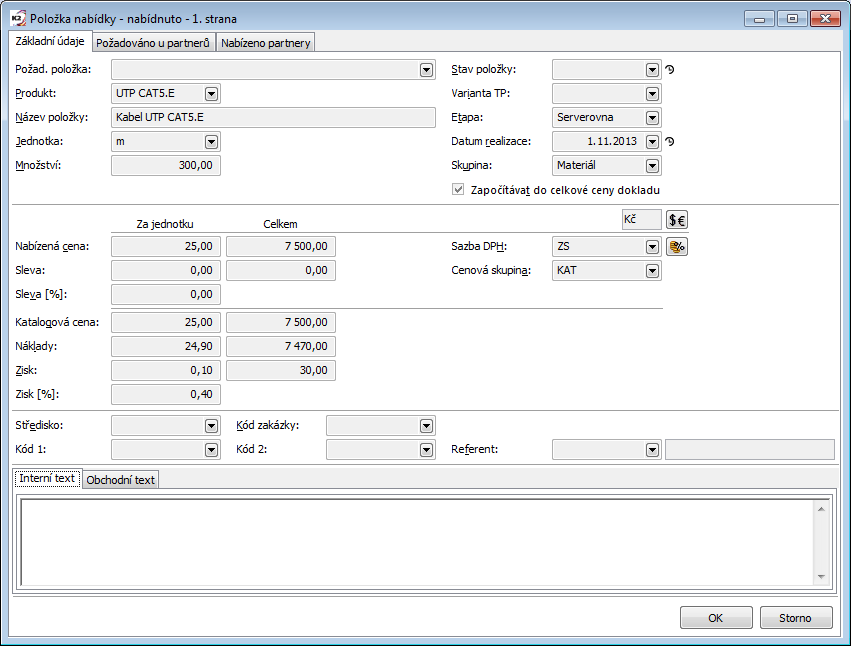
Obr.: Formulár Položka ponuky - ponúknuté (záložka Základné údaje)
Popis polí:
Požadovaná položka |
Položka z tabuľky Požadované položky. Položka ponuky je tak zviazaná s požadovanou položkou. Pri stlačení tlačidla |
Produkt |
Tovar alebo služba z číselníka tovaru. Vyplnenie poľa nie je povinné. |
Názov položky |
Možné je zadať ľubovoľný text. |
Jednotka |
Skladová jednotka tovaru. |
Množstvo |
Požadované množstvo. |
Stav položky |
Pole je možné vyplniť hodnotou z užívateľsky definovaného číselníka. |
Variant TP |
V tomto poli môžeme zadať variant technologického postupu výrobku či polotovaru. |
Etapa |
Možné pripojenie etapy dopytovanej položky. |
Dátum realizácie |
Dátum začiatku realizácie ponuky. Ak má položka priradenú etapu, potom sa dátum realizácie preberá zo zvolenej etapy a nemožno ho meniť na položke. |
Skupina |
Položky je možné viazať do logických skupín. Užívateľsky definovaný číselník, ktorý je definovaný pre všetky ponuky. |
Započítavať do celkovej ceny dokladu |
Voľbou určíme, či sa má položka započítavať do celkovej ceny ponuky. Položka, ktorá túto voľbu nemá začiarknutú je označená ikonou |
Ceny v mene dokladu |
Tlačidlo |
Ponúkaná cena |
Cena, za ktorú je položka ponúkaná. K ľahšej orientácii v pôvode predajnej ceny na položke sú vedľa poľa Ponúkaná cena zobrazené ikony, ktoré obdobne ako údaj v poli Cenová sk. priamo súvisia s využitím možností cenotvorby. Tá je bližšie popísaná v kapitole 5. strana karty Tovar, príp. v metodike Tvorba cien v IS K2.
Rovnaký princíp zobrazovania ikon je použitý tiež na položkách nákupu a predaja. |
Zľava |
Absolútna zľava položky. |
Zľava [%] |
Percentuálna zľava položky. |
Katalógová cena |
Základná predajná cena z 5. strany karty Tovar. |
Náklady |
Ak je na položke vyplnený produkt, potom sa dosadzuje skladová cena Tovaru a v prípade, že bude v záložke Ponúkané partnermi položka označená stavom Vybrané (F7), tak sa dosadí cena z tejto položky. |
Zisk |
Vyjadruje zisk na položke (rozdiel medzi nákladmi a výnosmi). |
Zisk [%] |
Zadáva sa zisk v %. Po zadaní sa prepočíta Ponúkaná cena (na základe výpočtu z Nákladovej ceny). |
Dátum realizácie |
Dátum začiatku realizácie ponuky. Ak má položka priradenú etapu, potom sa dátum realizácie preberá zo zvolenej etapy a nemožno ho meniť na položke. |
Sadzba DPH |
Sadzba DPH sa dosadzuje z karty Tovar. Ak nemá položka kartu Tovaru, dosadí sa sadzba DPH z implicitného nastavenia knihy marketingu. |
Cenová skupina |
Vstupné pole pre zadanie cenovej skupiny položky. Tento údaj je pri vytváraní položky kopírovaný zo zdrojovej položky alebo z hlavičky dokladu. |
Referent |
Väzba na personálne údaje. Pri prvej položke sa prekopíruje z hlavičky Ponuky, v každej ďalšej položke sa kopíruje z položky, na ktorej stojíme pri otváraní formulára. |
Cena s DPH |
Tlačidlo |
Záložku Interný text je možné použiť pre ľubovoľný text, ktorý je určený pre vnútornú informáciu.
Záložka Obchodný text slúži k doplneniu ponúknutej položky nejakým komentárom. Pokiaľ je z ponuky vytvorená zákazka, Obchodný text sa zobrazí v poli Popis na položke zákazky.
Záložka Požadované pri partneroch
Záložka zobrazuje prehľad vytvorených dopytov na túto položku.
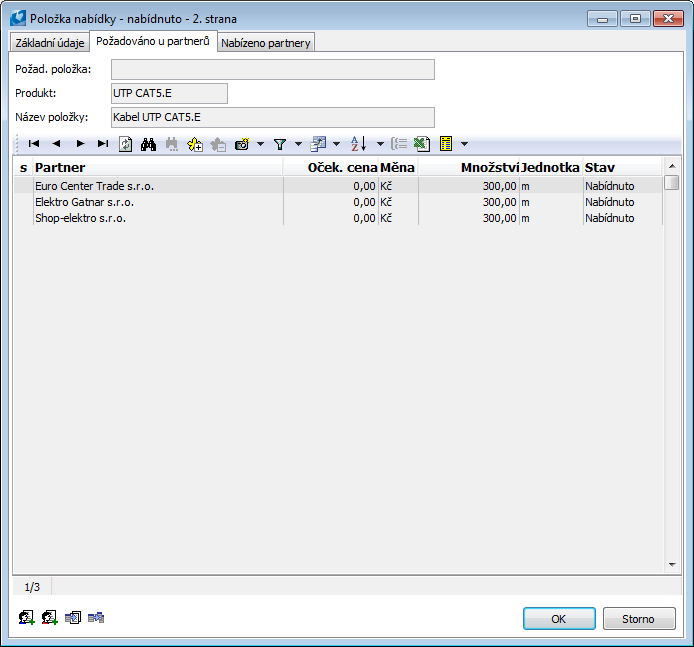
Obr.: Formulár Položka ponuky - ponúkané (záložka Požadované pri partneroch)
Na tejto záložke je možné taktiež ikonou ![]() vytvárať dopyty pre zvolených partnerov (Ctrl+F7), ikonou
vytvárať dopyty pre zvolených partnerov (Ctrl+F7), ikonou ![]() vytvárať nový dopyt u dodávateľov (Alt+F7), ikonou
vytvárať nový dopyt u dodávateľov (Alt+F7), ikonou ![]() položku do dopytu pridávať (Shift+F7) alebo ikonou
položku do dopytu pridávať (Shift+F7) alebo ikonou ![]() pripojiť k požadovanej položke dopytu (Ctrl+Shift+F7).
pripojiť k požadovanej položke dopytu (Ctrl+Shift+F7).
Záložka Ponúkané partnermi
Záložka zobrazuje prehľad partnerov, ktorí zaslali ponuku na túto položku.
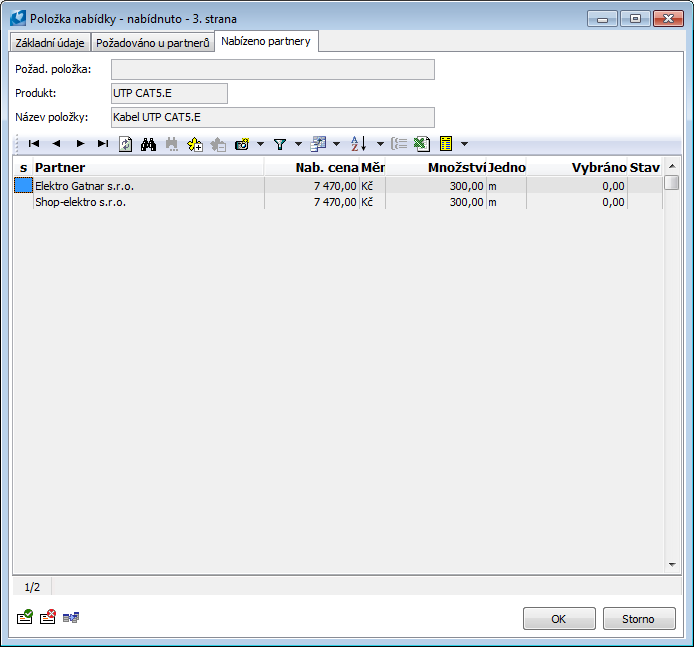
Obr.: Formulár Položka ponuky - ponúknuté (záložka Ponúkané partnermi)
Na tejto záložke klávesom F7 alebo ikonou ![]() označujeme položky stavom pre realizáciu. Ikonou _stav k realizácii rušíme a ikonou _ alebo klávesovou skratkou Alt+Shift+F7 je možné pripojiť k ponúknutej položke dopytu.
označujeme položky stavom pre realizáciu. Ikonou _stav k realizácii rušíme a ikonou _ alebo klávesovou skratkou Alt+Shift+F7 je možné pripojiť k ponúknutej položke dopytu.
Dokumenty (9. strana)
Na 9. stranu môžeme pripojiť dokumenty, procesy alebo doklady K2 (bližší popis pozri kapitola Základné číselníky a podporné moduly K2 - 9. strana).
Funkcie nad knihou Ponuky
Popis funkcií:
F7 |
Ak je doklad v zodpovedajúcom stave (Stav dokladu pre realizáciu), program umožní z Ponuky vytvoriť Zákazku. Pred vytvorením dokladu Zákazka, musia mať všetky ponúkané položky zadanú skutočnú kartu Tovaru. Pri vytvorení dokladu Zákazka je odkaz na ponuku, z ktorej bol vytvorený doklad, uložený na 9. stranu zákazky. Pokiaľ je ponúkanou položkou typ Master karta, potom pri pokuse o vytvorenie zákazky sa zobrazí hlásenie o tom, že nie je vybraný konkrétny variant tovaru. |
F8 |
Storno/odstorno dokladu. |
Alt+F10 |
Vyvolá prepínanie kníh. |
Ctrl+F6 |
Nový variant ponuky. |
Ctrl+F7 |
Vytvorí dopyt na partnera. |
Alt+F2 |
Potvrdenie dokladu. |
Ctrl+F2 |
Odpotvrdenie dokladu. |
Ctrl+Z |
Preskok do dokladu Zákazka. |
Ctrl+Enter |
Preskok do knihy Partnerov (iba z 1.strany). |
Ctrl+Shift+ Enter |
Preskok do knihy Dod./Odb. (iba z 1.strany). |
Dopyty
Kniha Dopyty je určená pre vytváranie a spracovanie zaslaných dopytov oslovených dodávateľov aj došlých dopytov zadávateľom. Vyhodnotením informácií potom môžeme lepšie identifikovať dodávateľa, ktorý spĺňa najlepšie naše požiadavky alebo požiadavky zadávateľa.
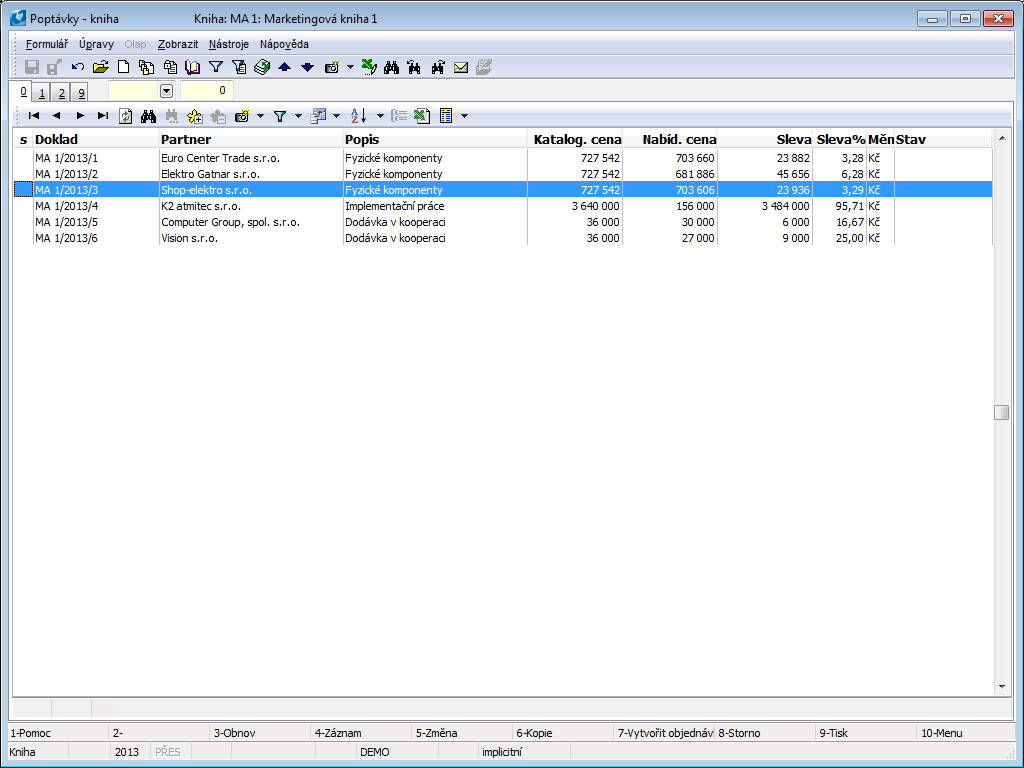
Obr.: Dopyty - kniha
Základné údaje (1. strana)
Popis základných údajov Dopyty, rovnako ako funkcie a hromadné spracovanie, sú obdobné ako pri Ponuke.
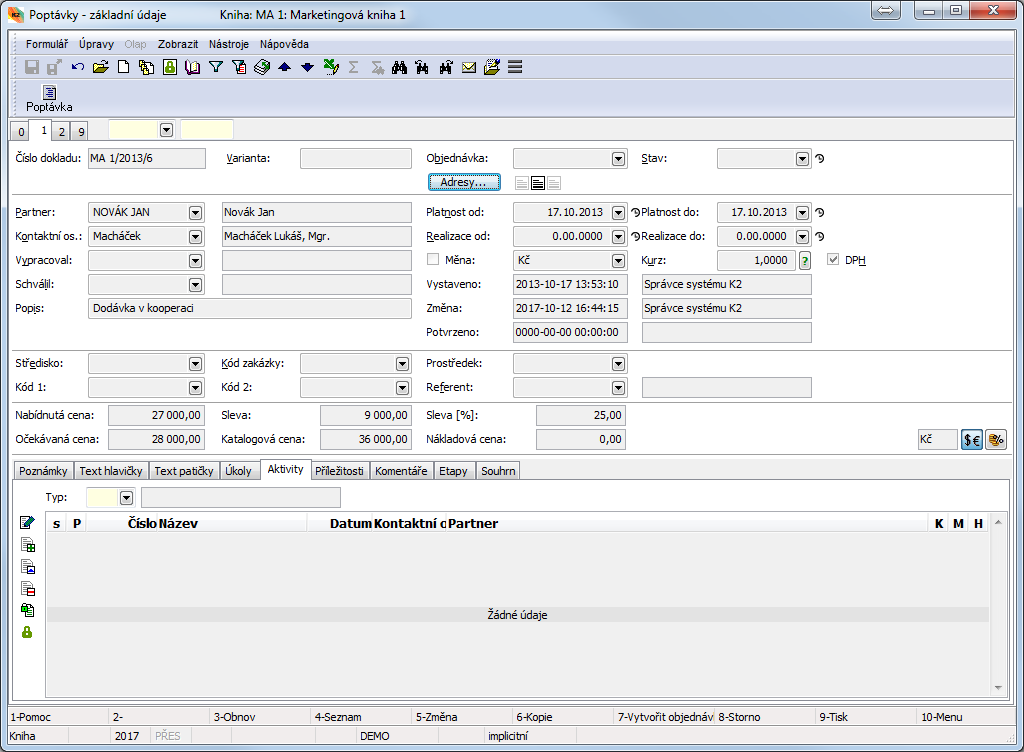
Obr.: Dopyty - kniha
Položky (2. strana)
Na 2. strane dokladu sa zadávajú položky tovaru a služieb, ktoré nie sú v číselníku tovaru, možno viazať položky do logických skupín, vytvárať ponuky a nové alternatívy dopytu, prípadne dopĺňať ľubovoľné komentáre.
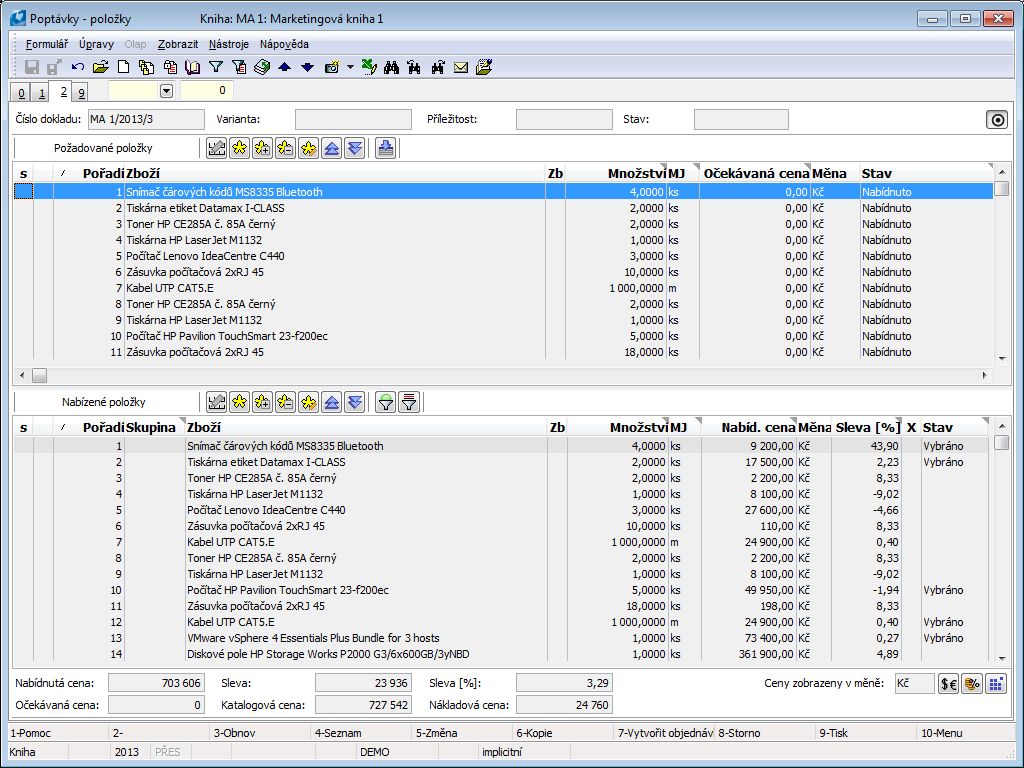
Obr.: Dopyt - 2. strana
Druhá strana dokladu je rovnaká ako druhá strana dokladu Ponuka. Odlišnosti sú popísané ďalej.
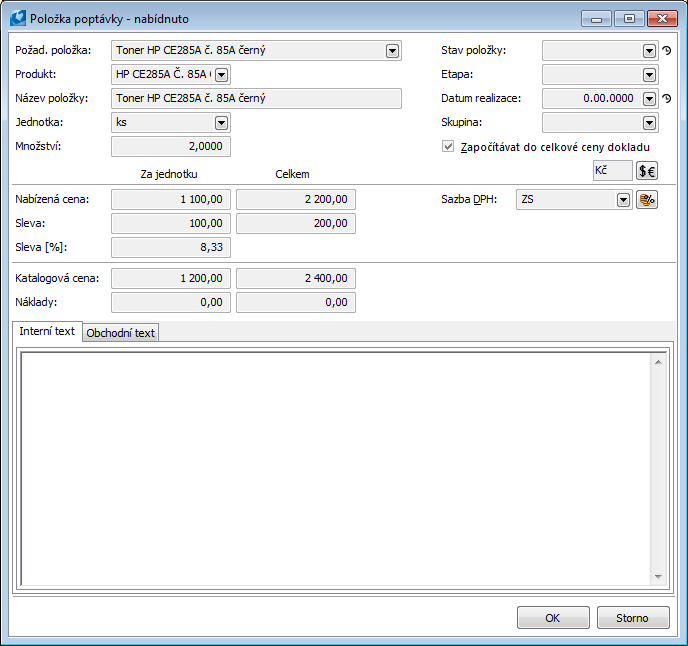
Obr.: Formulár Položka dopytu - ponúknuté
Rozdiel medzi Položkou dopytu - ponúknuté a Položkou ponuky - ponúknuté je, že formulár položky sa nedelí na ďalšie záložky.
Dokumenty (9. strana)
Na 9. stranu môžeme pripojiť dokumenty, procesy alebo doklady K2 (bližší popis pozri kapitola Základné číselníky a podporné moduly K2 - 9. strana).
Funkcie nad knihou Dopyty
Popis funkcií:
F7 |
Ak je doklad v zodpovedajúcom stave (Stav dokladu pre realizáciu), program umožní z Dopytu vytvoriť Objednávku. Pred vytvorením dokladu Objednávka, musia mať všetky ponúkané položky zadanú skutočnú kartu Tovaru. Pri vytvorení dokladu Objednávka je odkaz na ponuku, z ktorej bol vytvorený doklad, uložený na 9. stranu objednávky. |
F8 |
Storno/odstorno dokladu. |
Alt+F10 |
Vyvolá prepínanie kníh. |
Ctrl+F6 |
Nový variant dopytu. |
Ctrl+F7 |
Vytvorí dopyt na partnera. |
Alt+F2 |
Potvrdenie dokladu. |
Ctrl+F2 |
Odpotvrdenie dokladu. |
Ctrl+O |
Preskok do dokladu Objednávka. |
Ctrl+Enter |
Preskok do knihy Partnerov (iba 1.strany). |
Ctrl+Shift+ Enter |
Preskok do knihy Dod./Odb. (iba z 1.strany). |
Porovnanie Ponúk a Dopytov
Funkcia Porovnať umožní užívateľovi porovnávať ponúkané položky dokladov. Možné je porovnávať maximálne 3 doklady. Nad knihami Ponuky a Dopyty vyvoláme funkciu klávesovou skratkou Shift+F4.
Do formulára k porovnaniu sa načítajú označené doklady hviezdičkou alebo aktuálne označený doklad pravítkom a potom ďalšie doklady je možné vybrať vo formulári.
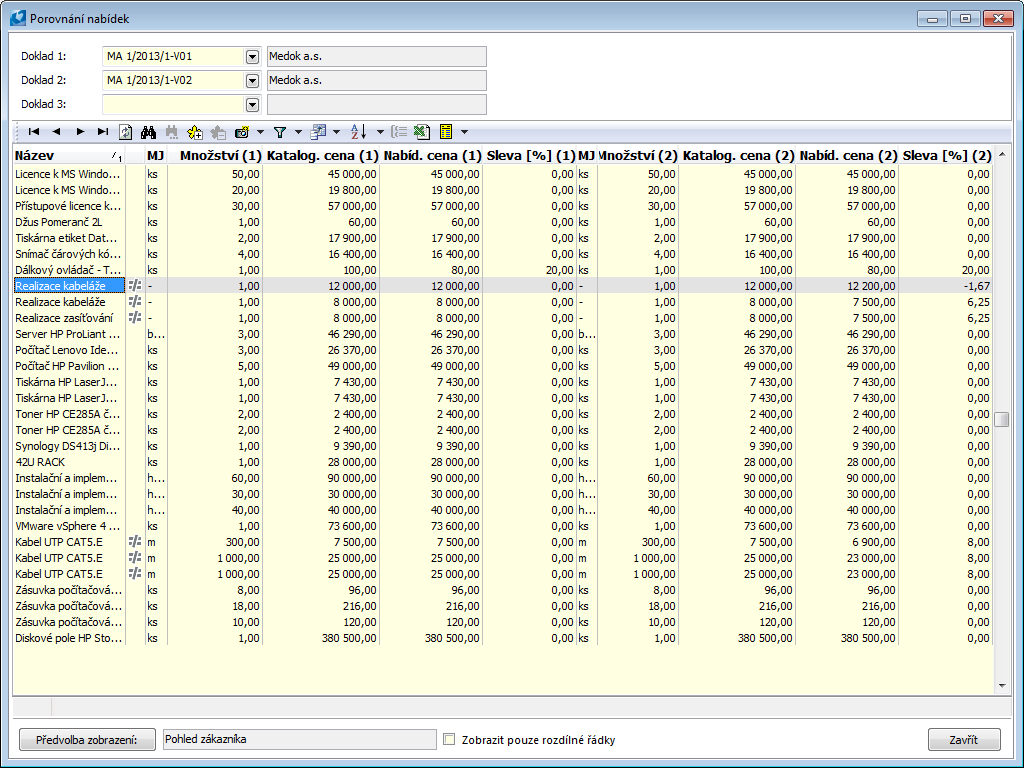
Obr.: Formulár Porovnanie ponúk
Jednotlivé stĺpce sú označené číslom dokladu, ku ktorému sa vzťahujú.
Tlačidlom Predvoľba zobrazení definujeme stĺpce, ktoré chceme porovnávať.
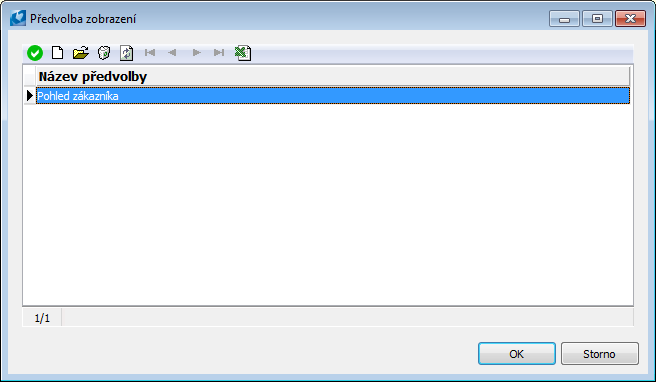
Obr.: Formulár Predvoľba zobrazení
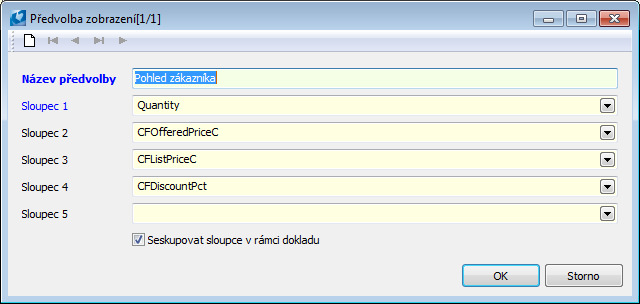
Obr.: Formulár Predvoľba zobrazení - 1. strana
Voľba Zoskupovať stĺpce v rámci dokladu umožňuje zobraziť stĺpce z jedného dokladu vedľa seba.
Ikona ![]() označuje tie položky, ktorých stĺpce porovnávaných dokladov sa nerovnajú. Voľbou Zobraziť iba rozdielne riadky dôjde k ich zoskupeniu.
označuje tie položky, ktorých stĺpce porovnávaných dokladov sa nerovnajú. Voľbou Zobraziť iba rozdielne riadky dôjde k ich zoskupeniu.
Potvrdením, aktuálne označenej položky pravítkom v porovnávaných stĺpcoch, klávesom Enter dôjde k otvoreniu formulára Položka ponuky - ponúknuté. Potvrdením klávesom Enter aktuálne označenej položky pravítkom na názve položky dôjde k otvoreniu 1. strany formulára karty Tovar.
Správa kníh - Marketing
Podobne ako v knihách nákupu, predaja a skladov definujeme v správe kníh pre jednotlivé knihy marketingu obdobie a číslovanie. Tu tiež vykonáme implicitné nastavenie kníh Ponuky a Dopytu.
Bližší popis práce so správou kníh je uvedený v kapitole Správca - Správa kníh.
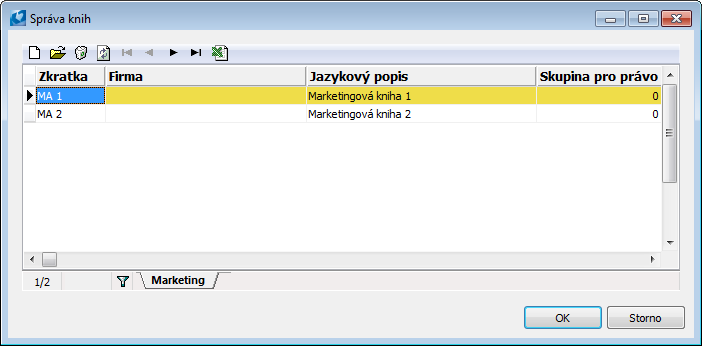
Obr.: Formulár - Správa kníh
Implicitné nastavenie
Pre správne fungovanie kníh Ponuky a Dopyty je nutné vykonať ich nastavenie.
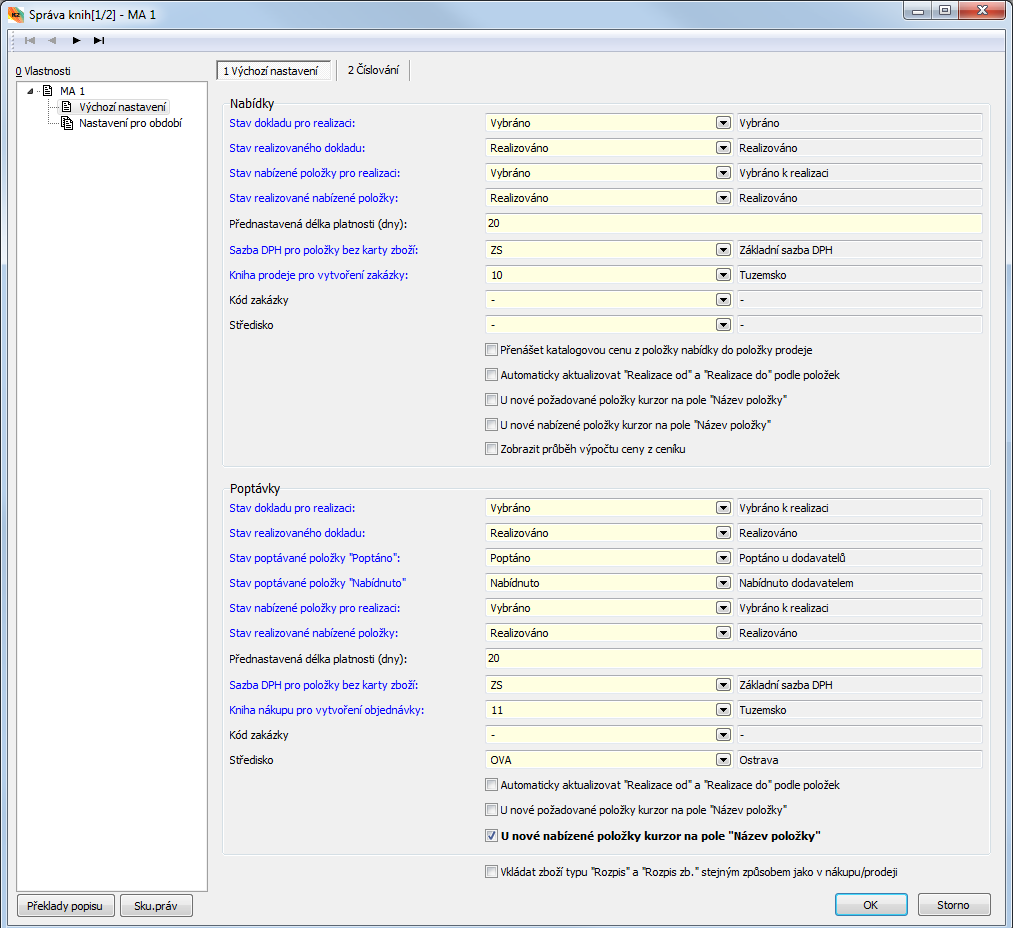
Obr.: Správa kníh - Implicitné nastavenie
Popis polí:
Stav dokladu (pre realizáciu, ponúkané položky, dopytované položky atď.) |
Všetky polia o stavoch dokladu sú užívateľsky definované číselníky. Na doklade pri výbere položky napr. k realizácii, do dopytu alebo ponuky bude programom dosadený príslušný stav položky. |
Prednastavená dĺžka platnosti (dni) |
Prednastavená dĺžka platnosti Ponuky či Dopytu. |
Sadzba DPH pre položky bez karty tovaru |
Sadzba DPH, ktorá sa automaticky prednastaví do položky, ktorá nemá zadanú kartu tovaru. |
Kniha predaja pre vytvorenie zákazky |
Nastavenie implicitnej knihy predaja pre vytvorenie zákazky. |
Prenášať katalógovú cenu z položky ponuky do položky predaja |
Katalógová cena produktu sa bude automaticky prenášať z položky ponuky do položky predaja. |
Automaticky aktualizovať "Realizáciu od" a "Realizáciu do" podľa položiek |
Voľba užívateľovi zamedzí meniť údaje platnosti Ponuky či Dopytu a aktualizujú sa automaticky podľa termínov zadaných na položkách resp. v etapách daného dokladu. |
Pri novej požadovanej položke kurzor na poli "Názov položky" |
Pri zadávaní nových údajov do formulára Požadované položky sa kurzor automaticky nastaví na pole Názov položky. |
Pri novej ponúkanej položke kurzor na poli "Názov položky" |
Pri zadávaní nových údajov do formulára Ponúkané položky sa kurzor automaticky nastaví na pole Názov položky. |
Vkladať tovar typu "Rozpis" a "Rozpis tov" rovnakým spôsobom ako v nákupe/predaji |
Tovar typu rozpis a rozpis tov. v ponúkaných položkách sa bude správať rovnako ako v nákupe/predaji. Rešpektujú sa predajné ceny. Pokiaľ nie je začiarknuté, potom dôjde k prepočtu ceny podľa množstva tovaru zadanej v položkách rozpisu. |
Kód zákazky |
Pri vytváraní ponúk/dopytov sa hodnota z tohto poľa doplní do poľa Kód zákazky v ponuke/dopyte. |
Stredisko |
Pri vytváraní ponúk/dopytov sa hodnota z tohto poľa doplní do poľa Stredisko v ponuke/dopyte. |
Automatické vytváranie kódov zákazky v ponuke (Platí pre kód zákazky, Šablóna) |
Nastavením šablóny pre tvorbu kódu zákazky je možné zaistiť automatické vytváranie kódov zákazky do dokladov ponúk. Kód zákazky podľa šablóny sa vytvára pri uložení nového dokladu ponuky a na doklade v jeho hlavičke a položkách nahradí kód, ktorý je definovaný ako kód k prepisu (pole Platí pre kód zákazky). Kód zákazky vytvorený podľa šablóny má interne uložený príznak, že sa jedná o automaticky generovaný kód. Pri kópii ponuky, ktorý má takýto kód (v hlavičke či položkách), dôjde v novej ponuke k dosadeniu kódu, ktorý je určená ako kód k prepisu a následne pri uložení novej zákazky dochádza k vytvoreniu nového kódu podľa šablóny. Šablóna sa vytvára pomocou štandardného parametra "zavináčov", rovnako ako napr. definícia variabilného symbolu. Príklad: @KN()@OB(2)@CI(N04) vytvorí kód zákazky vo formáte úplného čísla zákazky (kniha + obdobie + číslo zákazky doplnené nulami na štyri znaky). |


 sa zobrazia iba ponúkané položky, ktoré na formulári majú priradenú tú požadovanú položku, na ktorej stojí pravítko v hornej tabuľke.
sa zobrazia iba ponúkané položky, ktoré na formulári majú priradenú tú požadovanú položku, na ktorej stojí pravítko v hornej tabuľke.